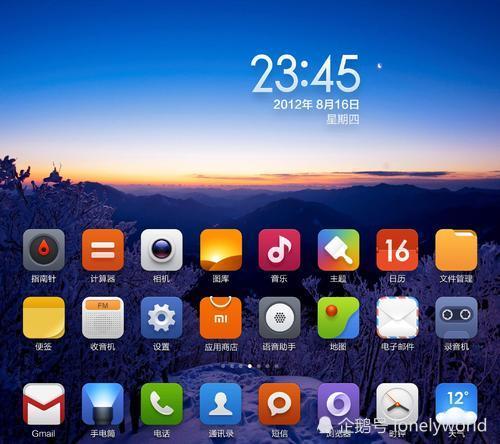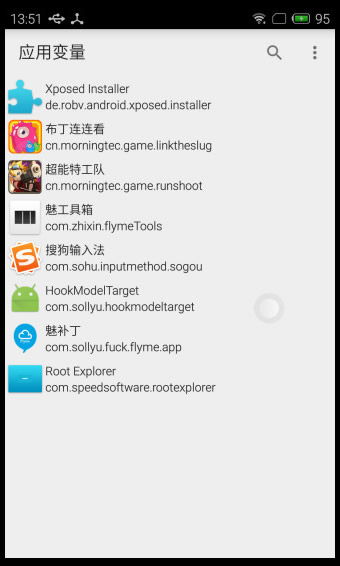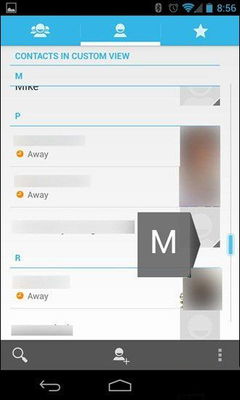mate7安卓系统 6.0,华为Mate 7安卓系统6.0升级指南
时间:2024-11-16 来源:网络 人气:
华为Mate 7安卓系统6.0升级指南

一、华为Mate 7安卓系统6.0升级支持版本

华为Mate 7共有四个版本支持升级到安卓系统6.0,分别是:
华为Mate 7 双4G版MT7-TL10
华为Mate 7 移动版MT7-TL00
华为Mate 7 电信版MT7-CL00
华为Mate 7 联通版MT7-UL00
二、华为Mate 7安卓系统6.0升级注意事项

在升级之前,请务必注意以下事项:
确保手机没有ROOT,手机系统为官方原始版本,没有经过任何修改。
本次版本升级不会清除用户数据,但建议您在升级前将所有重要数据备份到外置SD卡中。
确保手机可以正常连接WIFI及电池电量充足。
三、华为Mate 7安卓系统6.0升级操作步骤

以下是华为Mate 7升级安卓系统6.0的具体操作步骤:
确保手机在之前已经升级到了最新的EMUI3.1版本。如果不是最新的,请点击这里下载更新包,然后保持电量充足,并备份好手机中的重要数据。
进入设置,点击“系统更新”。一般情况下,会自动弹出更新提示。如未弹出,请点击三横图形的菜单键,点击“检查更新”。
出现新版本提示后,点击确定进行下载OTA升级包。
待下载完成后,手机将自动重启并进行升级。升级过程中,请勿断电或重启手机,以免造成升级失败。
四、华为Mate 7安卓系统6.0升级后体验

华为Mate 7升级到安卓系统6.0后,系统在安全性、网页体验、电量管理方面进行了优化。EMUI在此基础上新增了文本校正、屏幕录制、定时开关机等实用功能,并对系统界面及设置进行了优化。
EMUI4.0采用了全新的UI外观风格,包括图库、短信、应用、设置等EMUI自带应用功能均有不同程度的升级。尤其是增加了禁止应用关联启动的功能,杜绝了打开一款应用导致一群应用连锁自启的现象,为用户提供了更清净的后台环境。
五、华为Mate 7安卓系统6.0升级常见问题解答

问题1:升级过程中出现卡顿怎么办?
请确保手机电量充足,并尝试重启手机。如问题依旧,请尝试恢复出厂设置。
问题2:升级后手机无法开机怎么办?
请尝试长按电源键和音量键,进入Recovery模式,然后选择“wipe cache partition”和“wipe dalvik cache”进行清除。清除完成后,重启手机。
问题3:升级后手机无法连接网络怎么办?
请检查手机网络设置,确保已开启移动数据或WIFI。如问题依旧,请尝试重启手机。
华为Mate 7升级安卓系统6.0后,系统性能得到了显著提升,用户体验更加流畅。如果您还没有升级,不妨按照本文提供的步骤进行操作,让您的华为Mate 7焕发新的活力。
相关推荐
教程资讯
教程资讯排行